Wie verwende ich Ordner für die Verwaltung?
Ordner vereinfachen die Verwaltung Ihrer Nachrichten. Ordneroperationen in HCL Verse®, wie das Verschieben von Nachrichten in einen Ordner, werden in HCL Notes® und HCL iNotes® übertragen, und Ordneroperationen in diesen Clients werden in Verse übertragen.
Wenn Sie sich zum ersten Mal bei Verse anmelden, ist die Anzeige "Ordner" standardmäßig komprimiert. Wenn Sie die vollständige Ordnerbaumstruktur anzeigen möchten, klicken Sie auf die Schaltfläche "Ordner umschalten" ![]() .
.
Von hier aus können Sie mit Ihren Ordnern und den enthaltenen Nachrichten arbeiten. Wenn Sie auf einen Ordner klicken, wird er der Suchleiste als Filter hinzugefügt und in der Nachrichtenliste werden alle E-Mails in diesem Ordner angezeigt.
Sie haben außerdem die Möglichkeit, einen bestimmten Ordner mit dem Eingabefeld "Ordner suchen" zu suchen.
Wenn Sie einen neuen Ordner der höchsten Ebene erstellen möchten, klicken Sie einfach auf den Link "Neuer Ordner".
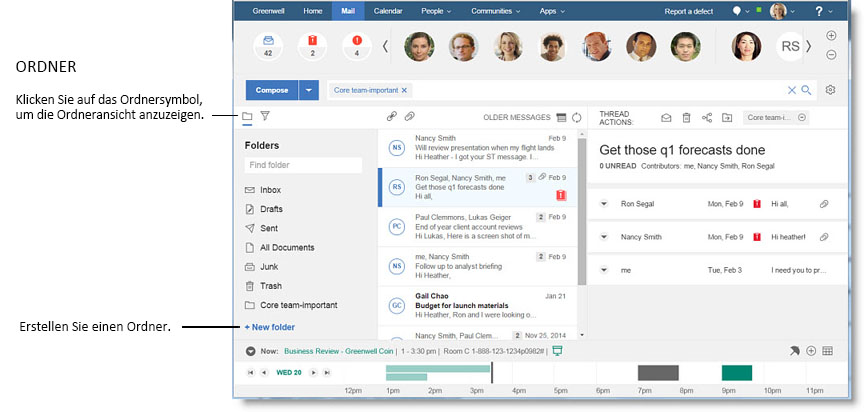
- "Umbenennen" - Namen des Ordners ändern.
- "Unterordner hinzufügen" - Unterordner unterhalb des ausgewählten aktuellen Ordners erstellen.
- Nachricht(en) unter Verwendung der Maus in einen Ordner ziehen
- Klicken Sie in der Nachrichtenanzeige oder -liste auf die Schaltfläche "In Ordner verschieben".
Wenn Sie auf die Schaltfläche "In Ordner verschieben" klicken, erscheint die Anzeige "In Ordner verschieben". Sie können den Namen des Ordners in der Leiste "Ordner suchen" eingeben oder den gewünschten Ordner in der Liste auswählen.
Zum Entfernen von Nachrichten aus einem Ordner haben Sie ebenfalls zwei Möglichkeiten:
Wenn die aktuelle Suche auf einen bestimmten Ordner beschränkt ist, können Sie die Schaltfläche "Aus Ordner entfernen" anzeigen, indem Sie den Mauszeiger über die Nachricht bewegen. Durch Klicken auf die Schaltfläche wird die Nachricht aus dem Ordner entfernt.
In der Nachrichtenansicht zeigen Chiclets an, in welchem Ordner sich die aktuelle Nachricht befindet. Klicken Sie auf das Symbol "Aus Ordner entfernen" im Chiclet, um die Nachricht aus dem ausgewählten Ordner zu entfernen.